Sejak Windows XP, Microsoft memperkenalkan tool baru yang memiliki kemampuan dan fleksibilitas lebih baik dari Command Prompt, yaitu Windows PowerShell.
PowerShell memiliki fitur lanjutan yang tidak ada di Command Prompt seperti :
- remote execution of tasks;
- background tasks;
- task automation;
- command piping; dan
- sebagainya.
Seperti Command Prompt, PowerShell juga menjalankan dua mode yaitu :
- Mode Normal melalui Windows PowerShell; dan
- Mode Administrator melalui Windows PowerShell (Admin).
Tetapi bagi yang sudah terbiasa dengan Command Prompt, mungkin agak bingung saat menggunakan Windows PowerShell, meskipun sebenarnya sama saja. Yang sering terjadi malah pengguna sering kecarian dimana letak Command Prompt karena di PC / laptop-nya tidak tersedia.
Nah kalau kamu tetap ingin menggunakan Command Prompt, mengganti Windows PowerShell menjadi Command Prompt dengan cara berikut ..
Cara Ganti Windows PowerShell Jadi Command Prompt [CMD]
1. Melalui Registry
Ini dia tampilan Windows PowerShell;

.. yang bisa diakses melalui klik kanan di tombol START.
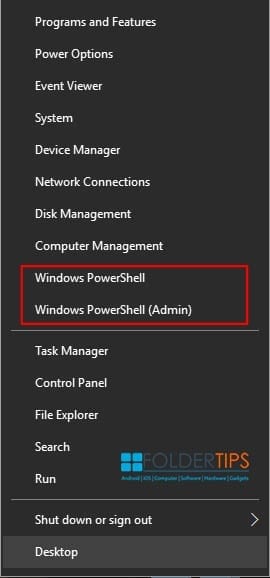
Untuk menggantinya cukup mudah, tinggal mengganti registri-nya saja atau gunakan bahan di bawah ini :
Langkah-langkah :
- Ekstrak bahan di atas kemudian klik kanan pada cmd-here-windows-10.reg » Merge;
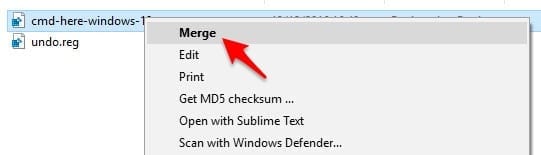
- Akan muncul pemberitahuan perubahan registri seperti ini, klik saja Yes;
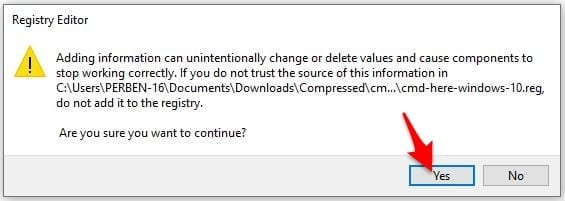
- Sampai tahap ini, penambahan registri selesai;
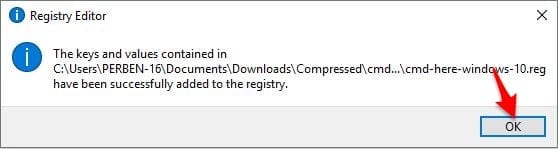
- Klik OK.
Untuk menjalankan Command Prompt, tekan kombinasi tombol Windows + X.
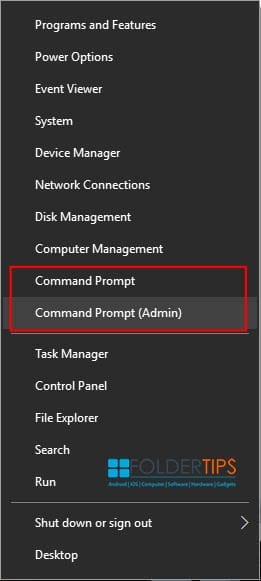
.. atau tekan tombol SHIFT + Klik Kanan pada bagian kosong di folder apapun, pilih Open command window here..

Hingga muncul kotak Command Prompt seperti ini..

[artikel tag=”cmd”]
2. Melalui Taskbar [Windows 10]
Cara yang cukup mudah, ikut langkah berikut :
- Klik kanan pada Taskbar kemudian pilih Properties;
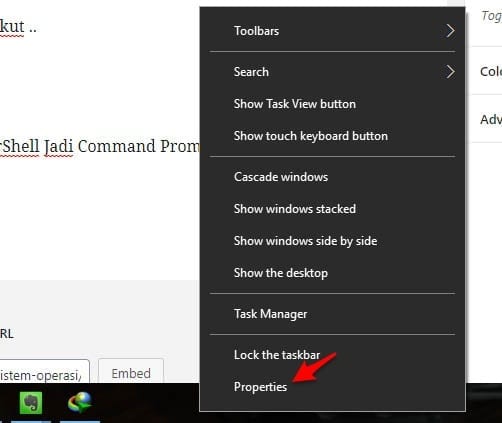
- Masuk ke tab Navigation dan centang “Replace Command Prompt with.. “.
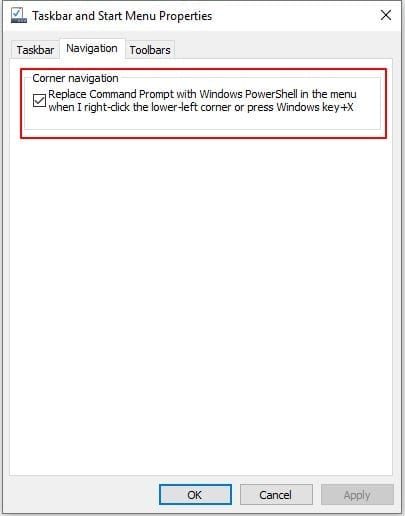
- Jika sudah, klik OK.
- Sampai tahap ini, Command Prompt telah kembali menjadi Windows PowerShell.
Berikut hasilnya :
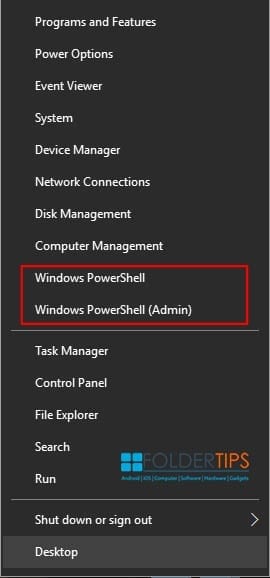
Demikian Cara Ganti Windows PowerShell Jadi Command Prompt [CMD].
Semoga bermanfaat..!

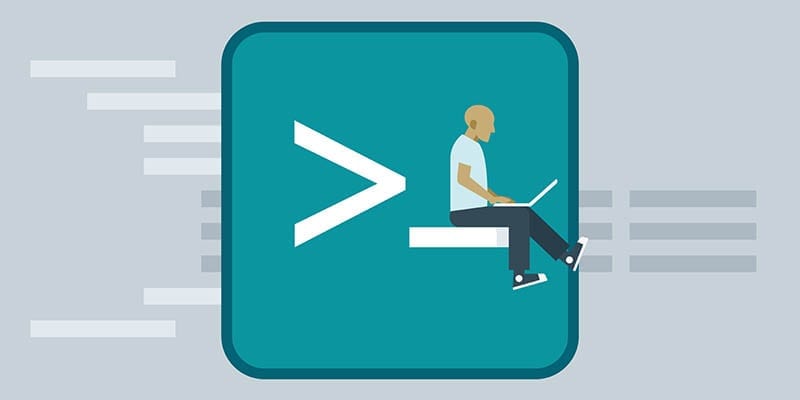
mantap bermanfaat sekali
keren mas berhasil , makasih yah